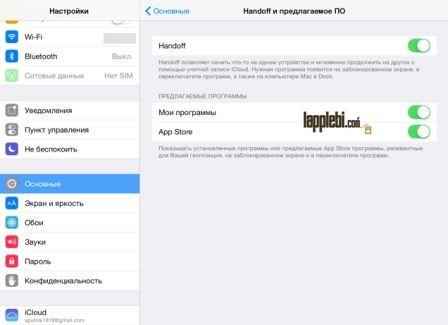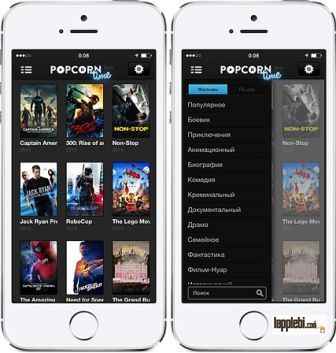Удаленное управления iPad и iPhone с компьютера на Windows или OS X
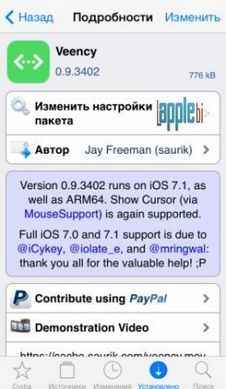
Одна из самых популярных мобильных операционных оболочек – iOS. Она имеет хороший функционал и большие возможности, чтобы пользователю было удобно пользоваться своим гаджетом. Однако в ней нет инструментов, которые позволяли бы владельцу осуществлять управление системой с других платформ. До недавнего времени данная задача не имела решения. Однако теперь оно появилось. Для этого придется воспользоваться неофициальным приложением, которым могут воспользоваться владельцы мобильных гаджетов с джейлбрейком.
Если в вашем владении имеется айфон или вы в своей повседневной жизни не обходитесь без планшета и хотите иметь возможность для дистанционного управления своим гаджетом, то в этом случае вам поможет программа под названием Veency. Она была создана Джеем Фриманом, который также известен как создатель еще одного программного продукта для i-устройств – Cydia. Благодаря программе «Винки» вы можете превратить свой гаджет в VNC-сервер. После этого вы можете подключаться к нему с самых разных устройств и компьютеров. Браузер Chrome могут использовать для этой цели пользователи Mac и Windows. Таким образом, у владельцев гаджетов появится возможность видеть содержимое устройства на экране компьютера.
Чтобы получить возможность для удаленного управления «айфоном» или «айпедом» с моноблока Apple или обычного компьютера необходимо выполнить следующие действия:
1. Первым шагом для вас должно стать выполнение джейлбрейка для «айфона» или планшета Apple, на которых должна стоять восьмая версия операционной оболочки. Для выполнения джейлбрейка следует воспользоваться приложением TaiGJBreak.
2. Когда это будет сделано, следует сделать запуск Cydia. Потом некоторое время необходимо подождать. Ожидание требуется на обновление репозиториев.
3. Далее переходим следующему этапу – выполняем переход во вкладку Поиск. Указываем в строке Veency. Затем необходимо подтвердить установку твика.
4. Далее следует выполнить переход в настройки Wi-Fi. Оказавшись там, необходимо выполнить тап на кнопке «i». Присутствующий рядом с вашей беспроводной сетью IP-адрес гаджета следует запомнить.
5. Потом переходим к следующему действию. Оно предполагает скачивание VNC Viewer. Оно доступно в Web Store браузера Chrome, откуда вы можете спокойно скачать его. Данное расширение – это VNC-клиент, который распространяется бесплатно. Его назначение – использование совместно с гугловским браузером.
6. Когда VNC Viewer скачан, вам необходимо запустить его в окне бразуера. После открытия окна можно увидеть строку Adress. В неё нужно занести IP-адрес, который вы увидели на четвертом шаге. Когда это действие будет выполнено, остается нажать Connect.
7. На заключительном этапе необходимо выполнить настройку айфона или «яблочного» планшета. На устройстве следует разрешить входящее подключение. Сделав это, у вас появиться возможность при помощи компьютера осуществлять управление своим девайсом.
- Дата: 12-03-2015, 11:21